Disa kombinerer SMS-meddelelser og WhatsApp på Android i et fantastisk brugergrænseflade
Uanset hvordan mobiltelefoner gjorde øjeblikkelig tekstbaseret kommunikation allestedsnærværende, fremkomsten af smartphones, den udbredte tilgængelighed af mobilt internet og tjenester som WhatsApp gjorde det gratis. Imidlertid kan flere beskeder-apps være smertefulde at administrere, plus jo flere apps du kører, jo flere systemressourcer vil de forbruge, især med apps, der aktivt fungerer i baggrunden. Husk de dage, hvor MSN, Yahoo! og AOL Messengers var alle raseri, og IM-apps med flere protokoller som Pidgin, Digsby og Trillian var enormt populære, fordi de understøttede alle disse tjenester og mere i en enkelt pakke? Disa sigter mod at gøre det samme med de moderne, telefonnummerbaserede mobile messaging-tjenester. I øjeblikket i alpha starter det med SMS og WhatsApp med support til flere tjenester som Google Voice og Hangouts i pipeline. Selv om det til trods for at være en alfa, kan prale af en imponerende grænseflade, fungerer overraskende godt og giver dig endda mulighed for at flette samtaler på flere tjenester til en! For vores detaljerede gennemgang af denne ekstremt lovende app, skal du læse videre.
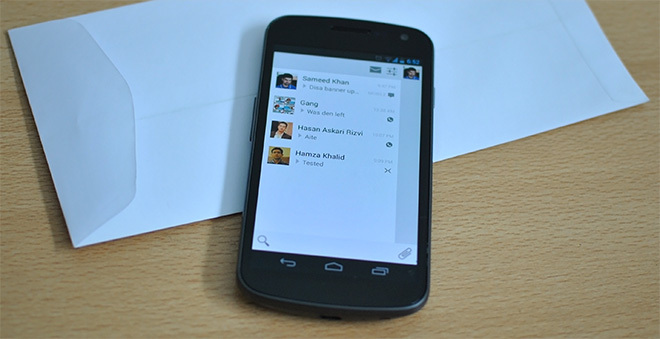
Som enhver veludformet app giver Disa dig korte instruktioner om, hvordan du kommer i gang med den ved første frokost, men i modsætning til mange apps, der gør disse instruktioner til et diasshow med flere sider, holder Disa tingene så enkle som muligt. Bare tryk på Udfør på instruktionssiden, så lander du i appens brugergrænseflade, som som standard er tom, og forståeligt nok. Som Hangouts kan du skubbe vandret for at skifte mellem kontakter og samtalevisning. Stryg til højre (som teksten siger, og ikke som pilen til venstre ser ud til at antyde), og du vil være i meddelelsesvisningen.



For at starte konfigurationen af appen skal du trykke på indstillingsikonet fra handlingslinjen. Her kan du skifte og justere adskillige parametre for appen, f.eks. Underretninger, tilbageknappens opførsel, hurtigt service skifte i forenede samtaler (mere om dette nedenfor), emoji, visning af miniaturebilleder med kontaktpersoner, lokalitet osv. Det er også herfra, at du kan tilføje de tjenester, du vil bruge med appen. Det gør du ved at trykke på + -knappen fra øverste handlingslinje og vælge den service, du vil tilføje. Du kan gentage dette for at tilføje en anden service nøjagtigt på samme måde. Som nævnt tidligere er SMS og WhatsApp de to aktuelt understøttede tjenester, og du kan tilføje en forekomst af hver.


Når du har tilføjet dine ønskede tjenester, skal du rulle helt ned og fra sektionen Tjenester, vil du være i stand til at begynde at konfigurere en af dem ved at trykke på tjenestens ikon. Du får også vist status for denne tjeneste lige under dens ikon, der kan køre, har brug for indstillinger eller standset. Når du trykker på ikonet for enhver tjeneste, kan du stoppe / starte tjenesten, fjerne den eller ændre boblefarverne for de meddelelser, du sender og modtage gennem den.


Lad os se på serviceindstillingerne nu. For tekstmeddelelser skal appen automatisk registrere de korrekte APN-indstillinger for din udbyder, skønt du også kan vælge dem manuelt, hvis automatisk registrering ikke fungerer for dig. Når det kommer til WhatsApp-konfiguration, skinner appen virkelig, så du kan vælge nøjagtigt, hvordan du vil verificere dit nummer. Når du har angivet dit nummer og et visningsnavn, bliver du tilbudt at vælge mellem verifikation via SMS eller ved at modtage et opkald. Hvis du bruger det samme nummer på din enhed, skal du kontrollere indstillingen "Bekræft med denne telefonnummer", og appen forsøger automatisk at registrere bekræftelseskoden for dig. Ellers skal du fjerne markeringen og bare indtaste koden manuelt. Du kan også trykke på indstillingen 'Jeg har en kode', hvis du allerede har modtaget en bekræftelseskode, som du endnu ikke har brugt.



Bemærk, at selvom appen siger, at du ikke kan bruge den sammen med den officielle WhatsApp-app på den samme enhed og bør afinstallere den først, kan du faktisk bruge dem begge; bare ikke med det samme telefonnummer. Så ved hjælp af Disa og den officielle WhatsApp-app kan du faktisk bruge WhatsApp-tjenesten på den samme enhed med to forskellige numre! Hvor cool er det nu?
Når du konfigurerer dine tjenester, vil du være i stand til at starte meddelelser. Gå tilbage til hjemmeskriven, og tryk på det nye meddelelsesikon fra den øverste handlingslinje for at se en liste over tilgængelige kontakter. Hvis du har konfigureret flere tjenester, kan du skifte mellem deres kontakter fra knappen øverst til højre. Som du kunne forvente af enhver velbygget messaging-app, er der også en søgefelt i bunden, der hjælper dig med hurtigt at finde den kontakt, du vil sende.


Selve meddelelsesoplevelsen er fuldt udstyret og yderst raffineret til en alfaudgivelse. For WhatsApp-meddelelser kan du se din kontakts online eller sidst set status, sende billeder og videoer ved at vælge dem fra dit galleri eller snappe / optage nye, sende lyd klip ved at vælge dem via en af dine installerede filadministratorer eller optage en ny fra appen og sende en placering ved hjælp af din nuværende GPS-placering eller vælge en fra kort. Med undtagelse af placering er de andre multimedieindstillinger også tilgængelige i tekstbeskeder og sendes som MMS, selvom support til MMS i øjeblikket er begrænset til bestemte luftfartsselskaber og muligvis ikke fungerer for alle. Udviklerne arbejder på at tilføje MMS-support til flere udbydere.



Når du begynder at have samtaler, begynder din samtaleliste at blive befolket med dem, og hver viser et ikon, der repræsenterer den service, som samtalen er på. Det er lige så nemt at navigere mellem din sidste samtale og samtalelisten som et vandret skud, ligesom det er i Hangouts-appen. For indgående meddelelser modtager du også underretninger på din statuslinje, komplet med en forhåndsvisning af beskeden. På enheder, der kører Jelly Bean, kan du også nyde udvidelig, samlet meddelelse om flere meddelelser.



Du kan længe trykke på en samtale fra samtalelisten for at vælge den, og en handlingslinje vises i bunden, så du kan afvise markeringen eller slette den valgte samtale. Du kan også vælge flere samtaler ved at trykke langt på hver af dem i rækkefølge, hvilket bringer os til en af de bedste funktioner i appen. Lad os sige, at du chatter med nogen via både SMS og WhatsApp, afhængigt af om du eller de har adgang til Wi-Fi eller mobildata eller ej. I stedet for at holde to samtaletråder til det, ville det ikke være fantastisk at have en enkelt? Vælg bare begge disse samtaler og tryk på ikonet> I samtalelisten vil du bemærke, at de to samtaler er slået sammen til én med displaybilledet og navnet på den primære samtale, du valgte. Ikonet, der repræsenterer samtalen, ændres også for at gøre det klart med et øjeblik, at det er en fusioneret. Åbn en fusioneret samtale, og du vil se et lille ikon nederst til højre på sendeknappen, der angiver den service, der aktuelt er indstillet til dine svar. Tryk længe på send-knappen, og du kan vælge den service, du vil bruge til at sende meddelelsen. Selvom der er en endnu lettere måde at gøre det på. Kan du huske den hurtige skiftemulighed, som vi så i indstillingen? Hvis det er aktiveret, skal du bare trykke på en af de sendte eller modtagne meddelelser i tråden, og Disa vælger automatisk den service, som meddelelsen blev sendt fra. På denne måde kan du hurtigt svare ved hjælp af den samme service, som din kontaktperson brugte til at sende dig besked, eller som du allerede har brugt til at sende en kontakt til personen. Disa er uden tvivl en af de bedste messaging-apps, vi har set hidtil, og det er helt unikt i det at det er første tredjeparts WhatsApp-klient, vi har set derude, en vel en den første app til at flette tekstmeddelelser og WhatsApp. Vi håber, at tjenesten ikke forbliver begrænset til kun at tilføje support til Google Voice og Hangouts i fremtiden, og vi vil også overveje at tilføje lignende til Kik, WeChat, ChatOn og lignende til mixen. Hvad der ville være endnu mere fantastisk, er support til Viber og Tango, hvad enten det er til sms og afsendelse af multimedia. Som nævnt tidligere er Disa i øjeblikket i alfa-fase og er endnu ikke tilgængelig som en stabil udgivelse i Play Store. Du bliver nødt til at deltage i dets community på Google+ og derefter gå ind i dets testprogram, før du kan få adgang til det på Google Play. Links og instruktioner til at gøre dette sammen med flere detaljer om appen kan findes på dets websted, der er linket nedenfor. Installer Disa til Android




Søge
Seneste Indlæg
Google Chrome til Android [gennemgang]
Hvis du er blandt de få heldige Android-brugere, der kører Android ...
Swapps! Er en app, der skifter sidepanel tilgængelig fra hvor som helst i Android
Løsninger til multitaske til Android og app-switching ser ud til at...
CloudCube: Administrer flere skytjenester fra ét sted på Android
Fildeling og cloud-lagerplads er meget overfyldt, men mange brugere...

![Google Chrome til Android [gennemgang]](/f/354d2215975947efa3de36646fb59d32.jpg?width=680&height=100)

